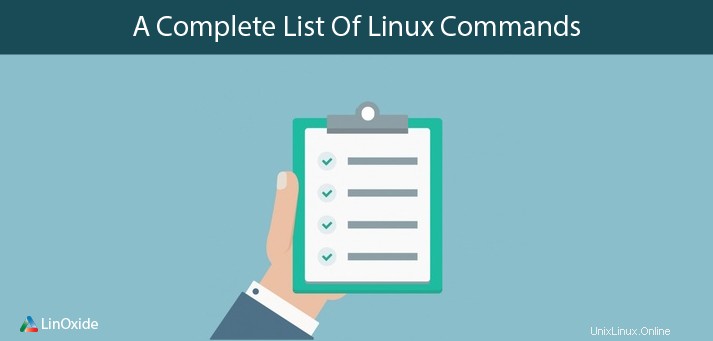
Se sei un principiante in Linux potresti aver iniziato a usare la riga di comando. Una volta familiarizzato, è abbastanza facile lavorare dal terminale ed è per questo che la maggior parte degli amministratori di sistema Linux preferisce la GUI.
In questo tutorial abbiamo fatto del nostro meglio per aggiungere i comandi Linux più usati e importanti che dovresti conoscere e ricordare. Se stai cercando cheat sheet di Linux abbiamo in un formato scaricato.
Comandi Linux relativi al sistema
Questi comandi vengono utilizzati per visualizzare e gestire le informazioni relative al sistema Linux.
Il comando Uname viene utilizzato in Linux per trovare informazioni sui sistemi operativi. Uname aveva molte opzioni che possono fornire il nome del kernel, la versione del kernel, il tipo di CPU e il nome host.
Il seguente comando uname con a l'opzione mostra tutte le informazioni sul sistema operativo.
$sudo uname -a
Linux linode02 5.1.17-x86_64-linode128 #1 SMP PREEMPT Wed Jul 10 17:11:49 UTC 2019 x86_64 x86_64 x86_64 GNU/Linux
Le informazioni sulla durata dell'esecuzione del sistema Linux vengono fornite utilizzando il comando uptime. Le informazioni sull'uptime del sistema vengono raccolte dal file '/proc/uptime'. Questo comando visualizzerà anche la media del carico del sistema.
Dal comando seguente possiamo capire che il sistema è attivo e funzionante negli ultimi 13 minuti.
$ uptime
23:41:37 up 13 min, 1 user, load average: 0.03, 0.07, 0.04
Puoi visualizzare il nome host della tua macchina digitando hostname nel tuo terminale Con -i opzione è possibile visualizzare l'indirizzo ip della macchina e con -d è possibile visualizzare il nome di dominio.
4. ultimo
L'ultimo comando di Linux viene utilizzato per vedere chi è l'ultimo utente connesso al tuo server. L'ultimo comando mostra un elenco di tutti gli utenti connessi (e disconnessi) da '/var/log/wtmp' da quando è stato creato il file.
Devi solo digitare "last" sul tuo terminale. Ecco un esempio
$ last
leni pts/0 10.0.76.162 Mon Dec 2 12:32 - 13:25 (00:53)
linoxide tty1 Mon Dec 2 09:31 still logged in
reboot system boot 2.6.32-358.23.2 Mon Dec 2 09:20 - 13:25 (04:05)
In Linux, il comando date viene utilizzato per controllare la data e l'ora correnti del sistema. Questo comando ti consente di impostare formati personalizzati per le date.
Ad esempio, utilizzando 'data +%G' puoi visualizzare la data nel formato 'MM/GG/AA'.
$ date +%D
02/07/20
Per impostazione predefinita, il comando cal visualizza il calendario del mese corrente. Con -y opzione è possibile visualizzare il calendario dell'intero anno.
7. w
Per impostazione predefinita, il comando w mostra chi è attualmente connesso alla tua macchina e cosa sta facendo.
$ w
01:36:19 up 2:08, 2 users, load average: 0.00, 0.00, 0.00
USER TTY FROM LOGIN@ IDLE JCPU PCPU WHAT
root pts/0 39.177.9.194 23:29 3.00s 0.02s 0.00s w
linoxide pts/1 59.177.9.193 01:35 11.00s 0.00s 0.00s -bash
Il comando Whoami stampa il nome utente dell'utente attualmente connesso. È simile a id -un comando.
Per riavviare immediatamente un sistema Linux puoi eseguire questo comando da terminale con privilegio di root.
Il comando Shutdown viene utilizzato per arrestare o riavviare un sistema Linux. Questo comando ha opzioni per pianificare l'arresto e notificare agli utenti con messaggi personalizzati.
Per impostazione predefinita, la macchina si spegnerà in 1 minuto ed è possibile annullare la pianificazione emettendo shutdown -c
$sudo shutdown
Shutdown scheduled for Fri 2020-02-07 02:47:52 UTC, use 'shutdown -c' to cancel.
$Il sistema può essere spento immediatamente fornendo l'opzione "adesso".
$ sudo shutdown -h nowComandi Linux relativi all'hardware
Questi comandi vengono utilizzati per visualizzare e gestire gli aspetti relativi all'hardware della macchina Linux.
11. dmesg
Il comando Dmesg stampa i suoi dati leggendo il buffer dell'anello del kernel. I dati possono essere informazioni su processore, disco rigido, stampante, tastiera, memoria e driver.
$ dmesgEsempio di output:
[ 0.000000] Initializing cgroup subsys cpuset
[ 0.000000] Initializing cgroup subsys cpu
[ 0.000000] Linux version 3.8.0-31-generic (buildd@aatxe) (gcc version 4.7.3 (Ubuntu/Linaro 4.7.3-1ubuntu1) ) #46-Ubuntu SMP Tue Sep 10 19:56:49 UTC 2013 (Ubuntu 3.8.0-31.46-generic 3.8.13.8)
[ 0.000000] KERNEL supported cpus:
[ 0.000000] Intel GenuineIntel
[ 0.000000] AMD AuthenticAMD
[ 0.000000] NSC Geode by NSC
[ 0.000000] Cyrix CyrixInstead
[ 0.000000] Centaur CentaurHauls
[ 0.000000] Transmeta GenuineTMx86
[ 0.000000] Transmeta TransmetaCPU
[ 0.000000] UMC UMC UMC UMC12. lshw
Visualizza informazioni sulla configurazione hardware del sistema. Il comando Lshw deve essere eseguito come utente con privilegi root o sudo, altrimenti riporterà solo informazioni parziali.
13. lsblk
Visualizza le informazioni relative al dispositivo di blocco della macchina. Comando Lsblk con -a puoi visualizzare tutti i dispositivi a blocchi.
Uscita
$ lsblk
NAME MAJ:MIN RM SIZE RO TYPE MOUNTPOINT
sda 8:0 0 24.5G 0 disk /
sdb 8:16 0 512M 0 disk [SWAP]14. gratuito
Il comando Free viene utilizzato in Linux per controllare la quantità di memoria RAM libera nel sistema. Il comando free mostra anche lo spazio di scambio, il buffer e lo spazio della cache.
$ free
total used free shared buff/cache available
Mem: 4022216 723872 1359820 157988 1938524 2661636
Swap: 524284 247820 276464
Lspci è un'utilità Linux standard che mostra ciò che l'hardware del tuo sistema ha internamente. Puoi aspettarti che i tuoi risultati contengano informazioni su bus PCI, AGP e componenti integrati come chipset USB ecc.
Il comando Lsusb viene utilizzato per visualizzare informazioni sui bus USB nel sistema e sui dispositivi ad essi collegati Puoi trovare l'utilità lsusb nel pacchetto usbutils.
17. dmidecode
Il comando Dmidecode legge la tabella DMI (Desktop Management Interface) di sistema per visualizzare le informazioni sull'hardware e sul BIOS del server. L'output del dmidecode contiene diversi record della tabella DMI. Questa tabella contiene una descrizione dei componenti hardware del sistema e anche altre informazioni utili come numero di serie, revisione del BIOS, ecc
È necessario il privilegio di root o sudo per eseguire questo comando. I seguenti esempi mostrano i dettagli del BIOS.
# dmidecode -t bios
# dmidecode 3.2
Getting SMBIOS data from sysfs.
SMBIOS 2.8 present.
Handle 0x0000, DMI type 0, 24 bytes
BIOS Information
Vendor: SeaBIOS
Version: rel-1.12.0-0-ga698c8995f-prebuilt.qemu.org
Release Date: 04/01/2014
Address: 0xE8000
Runtime Size: 96 kB
ROM Size: 64 kB
Characteristics:
BIOS characteristics not supported
Targeted content distribution is supported
BIOS Revision: 0.0
Hdparm è un comando utilizzato nelle informazioni sul disco rigido di stampa di Linux. Può eseguire prestazioni di velocità del disco e modificare le impostazioni DMA.
Il comando seguente eseguirà un test della velocità di lettura su disco sda:
# hdparm -tT /dev/sda
/dev/sda:
Timing cached reads: 18012 MB in 2.00 seconds = 9023.48 MB/sec
Timing buffered disk reads: 7146 MB in 3.00 seconds = 2380.77 MB/secComandi Linux relativi alle statistiche
Questi set di comandi vengono utilizzati per visualizzare vari tipi di statistiche del sistema Linux.
Il comando Mpstat viene utilizzato per stampare le statistiche del processore e aiuta a monitorare l'utilizzo della CPU sul sistema. Sarà più utile se il tuo sistema ha più processori.
$ mpstat -P 0
Linux 3.2.0-57-generic (USERNB01) 12/12/2013 _x86_64_ (2 CPU)
03:54:00 PM CPU %usr %nice %sys %iowait %irq %soft %steal %guest %idle
03:54:00 PM 0 3.82 0.01 1.16 3.88 0.00 0.06 0.00 0.00 91.06
Vmstat è uno strumento che fornisce il reporting delle statistiche sulla memoria virtuale. Copre la memoria del sistema, lo scambio e l'utilizzo dei processori in tempo reale.
Per impostazione predefinita, vmstat stampa come segue:
$ vmstat
procs -----------memory---------- ---swap-- -----io---- -system-- ------cpu-----
r b swpd free buff cache si so bi bo in cs us sy id wa st
2 0 8704 531516 7088 161204 0 1 585 11 20 34 0 0 100 0 0
Il comando Iostat è un comando utilizzato per monitorare il carico del dispositivo di input/output (I/O) del sistema osservando il tempo in cui i dispositivi sono attivi in relazione alle loro velocità di trasferimento medie.
22. tcpdump
Tcpdump è un comando per la risoluzione dei problemi di rete, noto anche come packet sniffer, utilizzato per acquisire e visualizzare i pacchetti da una rete. Per eseguire il comando tcpdump è necessario root o utente con privilegi sudo.
Quando usi tcpdump senza alcuna opzione, analizzerà il traffico su tutte le interfacce.
23. lsof
Il comando Lsof sta per 'Elenca file aperti'. È estremamente utile scoprire i dettagli sui file che sono stati aperti e i rispettivi processi.
Per vedere l'elenco dei file aperti da un particolare utente, usa -u opzione insieme a lsof virgola.
$ lsof -u linoxide
COMMAND PID USER FD TYPE DEVICE SIZE/OFF NODE NAME
bash 6371 linoxide cwd DIR 8,0 4096 128025 /home/linoxide
bash 6371 linoxide rtd DIR 8,0 4096 2 /
bash 6371 linoxide txt REG 8,0 1219272 6329 /usr/bin/bash
bash 6371 linoxide mem REG 8,0 2586242 5503 /usr/lib/locale/en_US.utf8/LC_COLLATE
bash 6371 linoxide mem REG 8,0 8406312 34008 /var/lib/sss/mc/passwd
bash 6371 linoxide mem REG 8,0 42104 19992 /usr/lib64/libnss_sss.so.2
bash 6371 linoxide mem REG 8,0 3201344 5604 /usr/lib64/libc-2.28.so
bash 6371 linoxide mem REG 8,0 28784 5606 /usr/lib64/libdl-2.28.so
bash 6371 linoxide mem REG 8,0 208616 5252 /usr/lib64/libtinfo.so.6.1
24. guarda
Il comando Linux watch può essere utilizzato per ripetere un comando a intervalli regolari.
Comandi Linux relativi all'utente
Questi comandi vengono utilizzati per gestire gli utenti Linux.
25. id
Il comando ID viene utilizzato in Linux per stampare l'ID utente (UID) e l'ID gruppo (GID) reali ed effettivi. Un UID è una singola identità per un utente. Mentre l'ID gruppo (GID) può essere costituito da più di un UID.
26. ultimo
L'ultimo comando di Linux viene utilizzato per controllare l'utente precedentemente registrato nel server.
27. chi
Il comando Who è uno strumento che stampa le informazioni sugli utenti che sono attualmente connessi. Il comando who vede solo un utente reale che ha effettuato l'accesso. Non vedrà un utente che esegue il comando su (cambia utente).
28. aggiunta di gruppo
Il comando Groupadd viene utilizzato per creare un gruppo in Linux.
Il comando seguente aggiungerà un gruppo di "sviluppatori" al sistema.
# groupadd developers29. aggiunta utente
Nei sistemi operativi Linux e simili a Unix, il comando più comune per creare utenti è "useradd" o "adduser".
Verifichiamo come creare una nuova 'fattura' utente e impostare una password. Il comando aggiunge una voce ai file /etc/passwd, /etc/shadow, /etc/group e /etc/gshadow.
# useradd bill
# passwd bill
30. utentedel
Userdel è un'utilità di basso livello per la rimozione di utenti. Il comando Userdel cercherà i file dell'account di sistema come '/etc/password' e '/etc/group' e quindi cancellerà tutte le voci relative al nome utente da lì.
31. mod utente
Il comando Linux usermod viene utilizzato per modificare o modificare gli attributi di un utente esistente. Gli attributi dell'utente sono home directory, shell, data di scadenza della password, gruppi, UID ecc.
32. passwd
Passwd è il comando utilizzato in Linux (Redhat, Centos, Ubuntu, Debian, Fedora) e nei sistemi operativi simili a UNIX per modificare le password.
Comandi Linux relativi ai file
Questi comandi vengono utilizzati per gestire file e directory.
33. ls
Un comando molto semplice ma potente utilizzato per elencare file e directory. Per impostazione predefinita, il comando ls elencherà il contenuto della directory corrente.
34. pwd
Linux pwd è un comando per stampare il nome della directory di lavoro corrente. Quando siamo "persi" in una directory profonda, possiamo sempre rivelare dove siamo.
Controlla l'esempio seguente:
[linoxide@li53-41 fsfreeze-hook.d]$ pwd
/usr/share/qemu-kvm/qemu-ga/fsfreeze-hook.d35. mkdir
Su Linux, possiamo usare il comando mkdir per creare una directory.
Per impostazione predefinita, eseguendo mkdir senza alcuna opzione, creerà una directory nella directory corrente.
$ mkdir account
$ ls -l
total 4
drwxrwxr-x. 2 linoxide linoxide 4096 Feb 8 08:04 account
$
Usiamo il comando cat principalmente per visualizzare i contenuti, concatenare e reindirizzare l'output dei file. Il modo più semplice per usare cat è semplicemente digitare "cat file_name".
I seguenti esempi di comando cat visualizzeranno il nome della distribuzione Linux e quale versione è attualmente installata sull'hardware.
$sudo cat /etc/redhat-release
CentOS Linux release 8.0.1905 (Core)37. mm
Quando un file non è più necessario, potremmo eliminarlo per risparmiare spazio di archiviazione. Sul sistema Linux, possiamo usare il comando rm per farlo.
38. cp
Il comando Cp viene utilizzato in Linux per creare copie di file e directory.
Il comando seguente copierà il file 'myfile.txt' dalla directory corrente a '/home/linoxide/office'.
$ cp myfile.txt /home/linoxide/office39. mv
Quando vuoi spostare i file da un posto all'altro e non vuoi duplicarli, utilizziamo il comando mv.
40.cd
Il comando Cd viene utilizzato per modificare la directory di lavoro corrente di un utente in Linux e altri sistemi operativi simili a Unix.
41. ln
Il collegamento simbolico o collegamento software è un tipo speciale di file che contiene un riferimento, che punta a un altro file o directory. Il comando ln viene utilizzato per creare collegamenti simbolici.
Il comando Ln utilizza la seguente sintassi:
ln -s [target directory or file] [symlink shortcut]42. tocca
Il comando Touch viene utilizzato in Linux per modificare l'accesso ai file e il tempo di modifica. Possiamo usare il comando touch in Linux per creare un file vuoto.
43. di più
More command è un comando per visualizzare un lungo file di testo per pagina alla volta.
44. testa
Il comando head viene utilizzato per stampare le prime righe di un file di testo. Per impostazione predefinita, il comando head stampa le prime 10 righe di ogni file sull'output standard, che è lo schermo di visualizzazione.
Come forse saprai, il comando cat viene utilizzato per visualizzare l'intero contenuto di un file tramite l'input standard. Ma in alcuni casi, dobbiamo stampare parte del file. Per impostazione predefinita, il comando tail mostra le ultime dieci righe.
46. gpg
GPG è uno strumento utilizzato in Linux per la comunicazione sicura. Utilizza una combinazione di due chiavi (crittografia a chiave simmetrica e a chiave pubblica) per crittografare i file.
47. somma
Il comando Cksum viene utilizzato in Linux print checksum CRC e il numero di byte presenti in quel file.
48. diff
Il comando Diff viene utilizzato per confrontare due file riga per riga dal terminale.
49. ordina
Il comando di ordinamento viene utilizzato in Linux per ordinare il contenuto di un file di testo riga per riga.
50. unico
Uniq è uno strumento da riga di comando utilizzato per segnalare e filtrare le righe duplicate da un file.
51. wc
Il comando wc di Linux conta il numero di byte, caratteri, parole e righe in un file o nello standard input.
52. dir
Il comando Dir viene utilizzato per elencare il contenuto di una directory.
53. maglietta
Il comando Linux tee viene utilizzato per il concatenamento e il reindirizzamento delle attività, puoi reindirizzare l'output e/o gli errori a un file e non verrà mostrato sul terminale.
54. tr
Il comando tr (translate) viene utilizzato in Linux principalmente per tradurre ed eliminare caratteri. Può essere utilizzato per convertire lettere maiuscole in minuscole, spremere caratteri ripetuti ed eliminare caratteri.
Comandi Linux relativi all'elaborazione
Questi comandi sono usati per gestire i processi Linux
55. ps
Il comando Linux ps è uno strumento integrato per acquisire i processi correnti sul sistema. Catturerà la condizione del sistema in una sola volta.
Il comando pmap di Linux visualizza la mappa di utilizzo della memoria di uno o più processi. Pmap riporta informazioni sullo spazio degli indirizzi o sulla mappa di utilizzo della memoria di un processo.
57. in alto
Il comando top in Linux mostra i processi in esecuzione sul sistema. Viene ampiamente utilizzato per monitorare il carico su un server.
58. uccidere
Il comando kill viene utilizzato su Linux e altri sistemi operativi simili a Unix per terminare i processi senza dover disconnettersi o riavviare il computer.
59. uccidi tutti
Il comando killall può essere utilizzato per inviare un segnale a un particolare processo usando il suo nome. Significa che se hai cinque versioni dello stesso programma in esecuzione, il comando killall ucciderà tutte e cinque.
60. uccidi
Simile al comando killall, pkill invia il segnale per terminare un processo con il suo nome. Da Centos 7, incoraggia a usare pkill.
61. fg e bg
Possiamo eseguire i lavori in background senza alcun intervento da parte dell'utente. I processi che sono stati interrotti da un segnale di interruzione possono essere continuati in background con il comando bg. Il comando fg è come il comando bg tranne per il fatto che invece di inviare un comando in background, lo esegue in primo piano e occupa il terminale corrente e attende l'uscita del processo.
Comandi Linux relativi alle autorizzazioni dei file
Questi comandi vengono utilizzati per modificare i permessi dei file
62. chmod
I permessi dei file vengono applicati su tre livelli:il proprietario, i membri del gruppo e altri. Il comando chmod viene utilizzato per modificare questi permessi.
Per il seguente esempio, 755 imposterà l'autorizzazione di lettura+scrittura+esecuzione per l'utente, imposterà l'autorizzazione di lettura+esecuzione per il gruppo e imposterà l'autorizzazione di lettura+esecuzione per gli altri per il file 'asciiquarium.tar.gz'.
# chmod 755 asciiquarium.tar.gz63. chown
Il comando chown in Linux viene utilizzato per modificare la proprietà e la proprietà di gruppo di file e directory.
Negli esempi seguenti la proprietà del file '/corpora/stopwords/danish.txt' è cambiata da 'root:root' a 'raghu:altair'.
# ls -l /corpora/stopwords/danish.txt
-rw-r--r-- 1 root root 424 Dec 10 2012 /corpora/stopwords/danish.txt
# chown raghu:altair /corpora/stopwords/danish.txt
# ls -l corpora/stopwords/danish
-rw-r--r-- 1 raghu altair 424 Dec 10 2012 /corpora/stopwords/danish.txt64. chgrp
Il comando Chgrp viene utilizzato per modificare la proprietà del gruppo di un file a differenza del comando chown che consente di modificare la proprietà dell'utente e del gruppo.
Comandi Linux relativi alla rete
Questi comandi vengono utilizzati per visualizzare e modificare le configurazioni di rete relative agli aspetti del sistema
65. ifconfig
Il comando ifconfig viene utilizzato per visualizzare e impostare l'indirizzo IP sulle interfacce di rete in Linux. Ora ifconfig è deprecato a favore di iproute2 (il comando ip).
66. IP
Il comando linux ip è simile a ifconfig, ma più potente ed è pensato per sostituirlo. Con ip hai il vantaggio di eseguire diverse attività di amministrazione della rete con un solo comando.
67. ethtool
Il comando ethtool viene utilizzato per visualizzare/modificare le impostazioni dell'adattatore Ethernet. Puoi modificare la velocità della scheda di rete, la negoziazione automatica, l'impostazione Wake on LAN, la modalità duplex utilizzando questo strumento in Linux.
68. strumento mii
Sia mii-tool che ethernet tool consentono agli amministratori di sistema Linux di modificare o cambiare o controllare la scheda di interfaccia di rete.
69. ping e ping6
I comandi Ping e ping 6 vengono utilizzati per inviare richieste di eco all'host per testare la connessione ipv4 e ipv6.
70. chi è
In Linux il comando whois viene utilizzato per ottenere informazioni per un dominio come il proprietario del dominio, le informazioni di contatto del proprietario e i server dei nomi.
71. scavare
Dig esegue ricerche DNS e visualizza le risposte restituite dai server dei nomi che sono stati interrogati.
72. ospite
Il comando Host è una semplice utility per eseguire ricerche DNS in Linux. Con questo comando possiamo tradurre i nomi in indirizzi IP e viceversa.
73. wget
Wget è l'utilità da riga di comando, non interattiva e gratuita in Unix come i sistemi operativi non escluso Microsoft Windows, per scaricare file da Internet.
74. netstat
Netstat è uno strumento da riga di comando utilizzato per visualizzare e monitorare le statistiche di rete e le configurazioni di un sistema. Questo strumento è disponibile su entrambi i sistemi operativi basati su Unix, Linux e Windows NT
75. nslookup
Nslookup è uno strumento di amministrazione di rete per interrogare il Domain Name System per ottenere il nome di dominio o l'indirizzo IP dal record DNS.
Comandi relativi a compressione/archivio
Questi comandi vengono utilizzati per comprimere e decomprimere i file.
76. tar
Tar è uno strumento da riga di comando utilizzato per creare e manipolare file di archivio nei sistemi Linux e Unix. Il comando Tar crea un file di archivio .tar e quindi comprime utilizzando gzip o bzip2.
77. gzip
Il comando Gzip comprime i file in un unico file e suffisso '.gz'.
Comandi relativi all'installazione del pacchetto
Questi comandi vengono utilizzati per gestire i pacchetti Linux.
RPM (Redhat Package Manager) è un'utilità di gestione dei pacchetti della riga di comando utilizzata per installare, disinstallare, aggiornare, interrogare e verificare i pacchetti software.
Il comando Make viene utilizzato per creare programmi eseguibili e librerie dal codice sorgente.
Yum (Yellowdog Updater Modified) è un'utilità fornita nei sistemi basati su RHEL per installare, rimuovere e cercare i pacchetti. Yum installa automaticamente le dipendenze del pacchetto, ad esempio yum install httpd installerà il server 'apache' e le sue dipendenze richieste automaticamente.
81. Azzeccato
Apt è uno strumento da riga di comando per l'installazione, l'aggiornamento e la rimozione di pacchetti deb su Ubuntu, Debian e relative distribuzioni Linux.
Cerca comandi Linux correlati
Questi comandi vengono utilizzati per cercare file e pattern
82. grep
Il comando grep consente di cercare un testo o una stringa in un file o dalla console di output di un comando, per un termine o un modello corrispondente alle espressioni regolari.
83. individuare
locate è un'utilità della riga di comando per la ricerca di file e directory nell'intero filesystem.
84. trova
Il comando trova di Linux è un comando molto potente che viene fondamentalmente utilizzato per cercare file in una struttura di directory utilizzando determinati criteri.
85. ssh
SSH viene utilizzato per accedere a una macchina remota e per eseguire comandi su una macchina remota. Ogni volta che i dati vengono inviati da un computer alla rete, ssh crittograferà automaticamente.
86. telnet
Telnet è uno strumento da riga di comando utilizzato per connettere host remoti principalmente per testare la connettività delle porte dell'applicazione.
Comandi Linux relativi al trasferimento di file
Questi comandi vengono utilizzati per copiare file da un sistema a un altro sistema
87. sc
SCP è un programma di copia sicura per trasferire file o directory tra host Linux sulla rete. SCP utilizza il protocollo ssh per trasferire i dati.
Qui, un file locale 'examples.txt' viene copiato su un host remoto.
$ scp esempi.txt [email protected]:/home/utente/account
88. rsync
Rsync sincronizza file e directory tra macchine locali sulla macchina remota. Può copiare ricorsivamente file e directory, copiare collegamenti simbolici, preservare l'identità del file (autorizzazioni, gruppo, tempo di modifica e proprietà).
Disco Usa comandi Linux correlati
Questi comandi vengono utilizzati per visualizzare le statistiche del disco.
89. df
Il comando df mostra l'utilizzo dello spazio su disco per i filesystem Linux. Visualizza la quantità di spazio su disco totale e libero disponibile sui file system montati.
90. fdisk
Il comando Fdisk viene utilizzato in Linux per visualizzare le partizioni esistenti, creare una nuova partizione, eliminare o modificare le partizioni esistenti.
91. du
Il du (utilizzo del disco) è il comando utilizzato in Linux per controllare la dimensione della directory, inclusi gli altri contenuti e la dimensione dei singoli file.
92. ritrovamento
Il comando findmnt viene utilizzato per elencare i filesystem montati in Linux. Questo comando cercherà un particolare filesystem in /etc/fstab, /etc/mtab o /proc/self/mountinfo.
93. monta
Mount è un comando utilizzato in Linux per collegare filesystem e unità e il comando umount viene utilizzato per staccare (smontare) qualsiasi file system o dispositivo collegato.
Conclusione
In questo tutorial, abbiamo appreso una panoramica di quasi tutti i comandi Linux. Per un'ultima parola, puoi sempre fare affidamento sulle pagine man di Linux per ulteriori informazioni. Spero che questo tutorial sia stato utile e per favore fornisci i tuoi suggerimenti nella sezione commenti qui sotto.